Meskipun login ke Microsoft menawarkan beragam manfaat, namun banyak pengguna yang ingin logout akun karena ingin menjaga privasi. Apakah kamu salah satunya? Kalau iya, kamu wajib cari tahu cara logout akun Microsoft di laptop di artikel ini.
Sebenarnya, kamu bisa menambahkan beberapa akun Microsoft di satu laptop. Jadi, setiap pengguna bisa masuk menggunakan akun dan mengakses file serta browser masing-masing. Nah, untuk mencegah akunmu disalahgunakan oleh orang lain, kamu bisa logout kapan saja.
Di sini kamu bisa temukan 5 cara logout akun Microsoft di laptop Windows 10 dan 11. Penasaran? Yuk, simak panduan berikut ini.
Cara Logout Akun Microsoft di Laptop melalui Menu Start
Baik untuk Windows 10 maupun 11, cara yang paling mudah untuk keluar dari akun Microsoft adalah lewat tombol “Start”. Caranya adalah sebagai berikut:
- Klik tombol “Start” (Logo Windows) yang ada di Taskbar.
- Kemudian, klik ikon “Profil”.
- Pilih opsi “Sign out”.
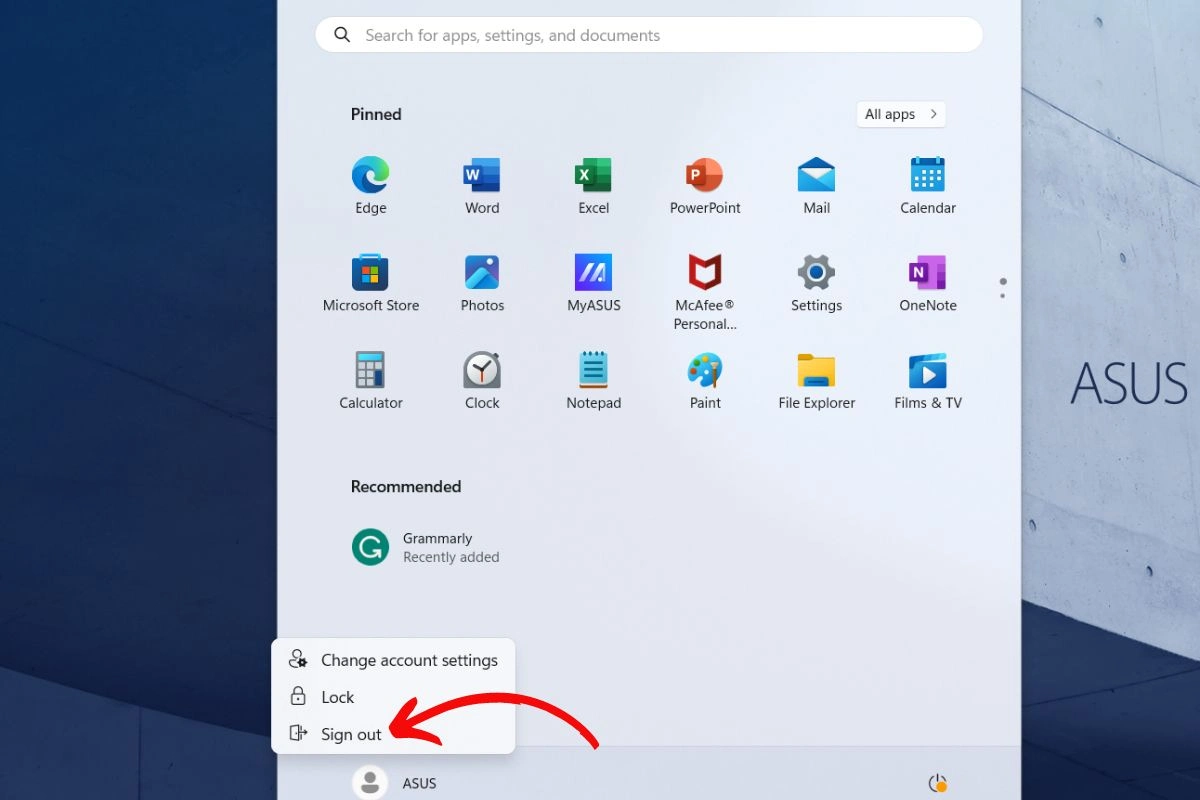
- Nah kini, akun Microsoft Kamu sudah tidak tertaut dengan laptop.
Cara Logout Akun Microsoft di Laptop melalui Power User
Selain lewat menu “Start”, cobalah cara logout akun Microsoft di Windows 11 dan 10 melalui menu Power User. Cara ini juga tak kalah praktis dan cepat, yaitu:
- Bukalah menu “Power User” dengan cara klik kanan pada ikon Windows di Taskbar.
- Selain itu, kamu juga bisa membukanya melalui pintasan dengan menekan tombol “Windows” dan “X” di keyboard secara bersamaan. (Windows 10 dan 11 caranya sama saja).
- Setelah menu Power User terbuka, klik opsi “Sign out”.
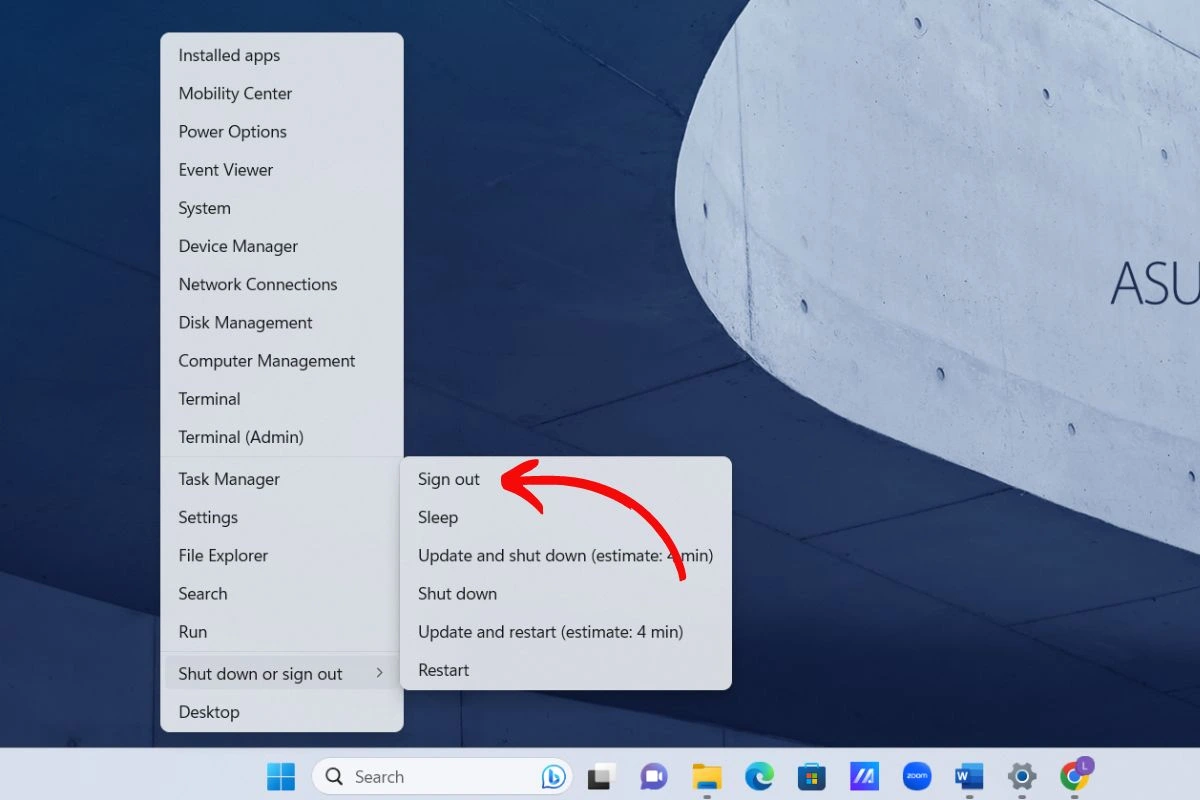
- Kini kamu sudah keluar dari akun.
Cara Logout Akun Microsoft di Laptop dengan Jendela Shutdown Windows
Metode lain yang bisa kamu coba untuk keluar dari akun Microsoft adalah dengan menggunakan pintasan “ALT + F4”. Lalu, bagaimana langkah-langkahnya? Ikuti saja instruksi berikut:
- Tutuplah dulu semua aplikasi yang sedang kamu gunakan dengan menekan tombol “X” di sudut kanan atas.
- Nah, sekarang kamu pastikan kamu berada di desktop.
- Tekan tombol “ALT” dan “F4” secara bersama-sama.
- Layar akan menampilkan jendela Windows untuk shutdown.
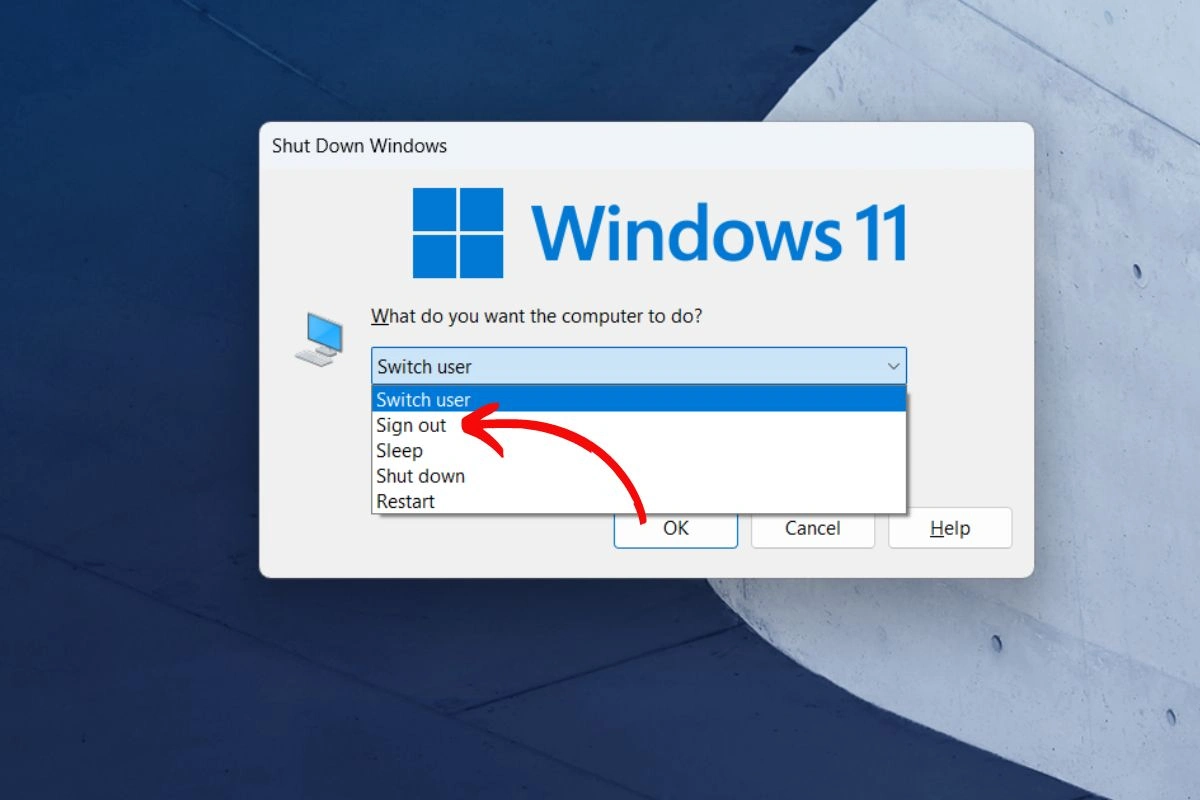
- Selanjutnya, klik arah panah ke bawah di sebelah opsi “Switch User” untuk menampilkan drop-down menu.
- Kemudian, pilih saja opsi “Sign out”.
- Terakhir, klik tombol “OK” untuk sign out dari akun Microsoft milikmu.
Shortcut “ALT+F4” ini dapat kamu gunakan baik di Windows 10 maupun Windows 11.
Cara Logout Akun Microsoft di Laptop via Windows Security Screen
Agar bisa membuka Windows Security Screen, pastikan semua aplikasi tertutup atau dalam kondisi minimize. Ini karena shortcut Windows Security Screen tidak dapat berfungsi jika ada jendela aplikasi yang sedang terbuka.
Cara logout Microsoft Account via Windows Security Screen adalah sebagai berikut:
- Tutuplah dulu semua aplikasi hingga kamu berada di bagian desktop.
- Untuk membuka Windows Security Screen, tekanlah tombol “CTRL+ALT+Del” bersamaan.
- Kemudian, layar desktop akan tertutup dan muncul beberapa opsi yakni Lock, Sign out, Change a password, dan juga Task Manager.

- Pilihlah “Sign out” untuk keluar dari akun Microsoft.
Cara Logout Akun Microsoft di Laptop via Task Manager
Jika ada beberapa akun Microsoft yang login di akunmu, sebaiknya kamu sign out lewat Task Manager. Untuk langkah-langkahnya, ikuti panduan di bawah ini:
- Bukalah Task Manager dengan cara klik kanan pada Taskbar lalu pilihlah “Task Manager”.
- Selanjutnya, pilihlah opsi “Users”.
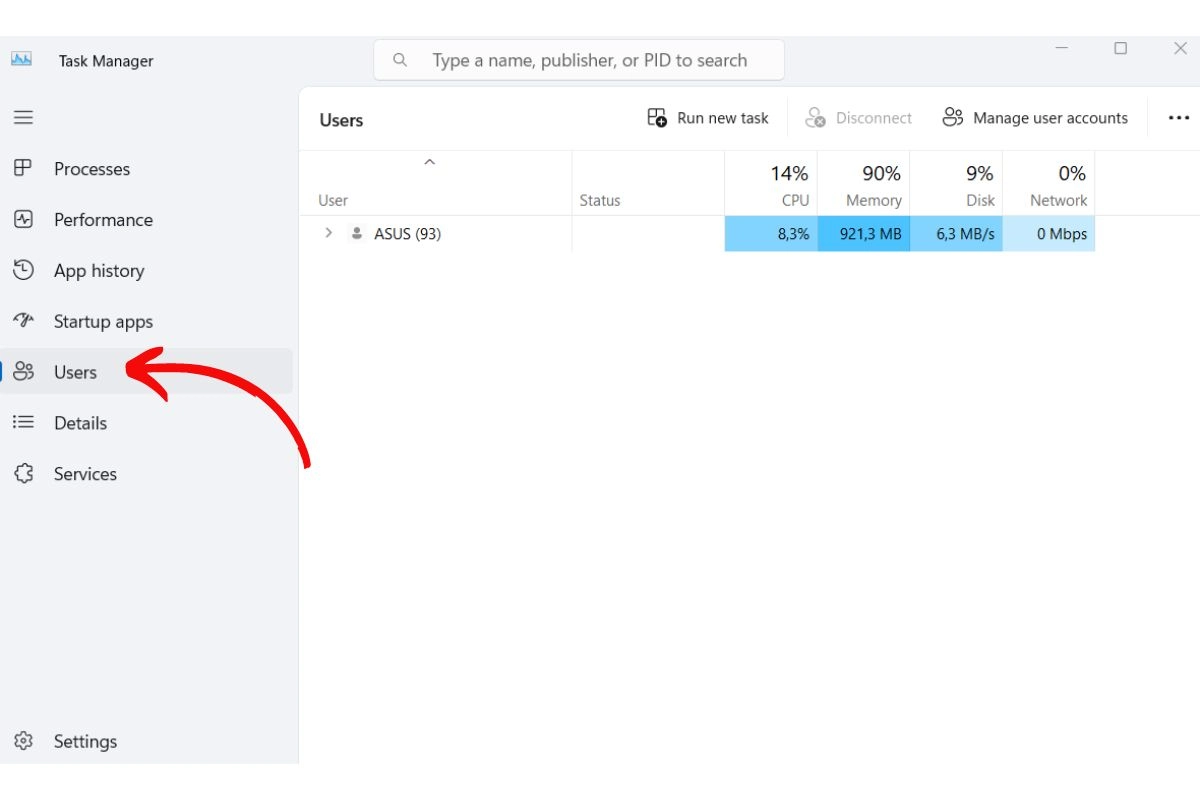
- Tab Users akan menampilkan daftar akun Microsoft yang login di laptop tersebut.
- Pilihlah akunmu dengan cara klik kanan pada nama akun.
- Setelah itu, pilihlah “Sign out”.
Itu dia 5 cara logout akun Microsoft di laptop. Kini, tak perlu bingung lagi untuk keluar akun, kan? Kamu juga bisa login kembali kapan pun kamu mau.
